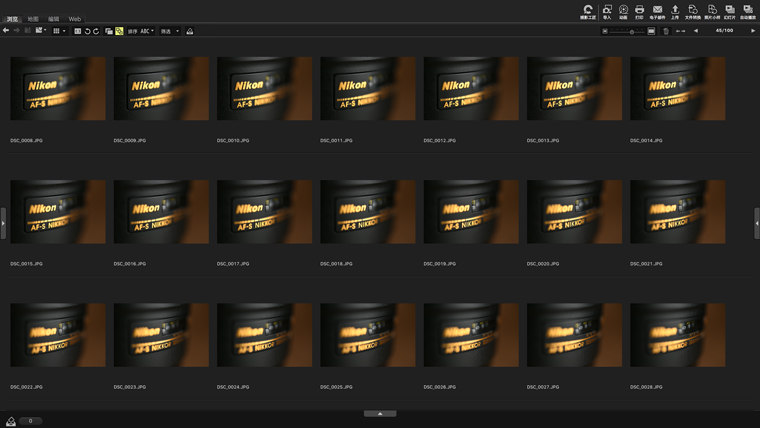焦距变化拍摄Ⅱ:对焦堆叠
解说:山野 泰照
焦距变化拍摄的其他设定
在焦距变化拍摄过程中,照相机将进行大量操作,您一定希望禁用任何会影响这些操作的功能。若焦距变化拍摄选项显示为灰色,或者当您准备进行焦距变化拍摄时照相机提示无法开始拍摄,请检查以下设定。未插入存储卡时,焦距变化拍摄设定也将显示为灰色且不可用,因此调整设定前请先插入一张存储卡。
| 动画即时取景 | 切换至即时取景静态拍摄 |
| HDR(高动态范围图像) | 关闭HDR(高动态范围图像) |
| 对焦模式 | 选择自动对焦(AF) |
| 间隔拍摄 | 结束间隔拍摄 |
| 自动包围 | 禁用自动包围 |
| 多重曝光 | 结束多重曝光拍摄 |
图1:从以不同对焦位置(以较近的位置开始,以较远的位置结束)拍摄的大量照片中选择将用于对焦堆叠的照片。
图2:您可看到每张照片都具有很浅的景深(AF‑S微距尼克尔60mm f/2.8G ED;光圈f/4.8)。
图3:使用对焦堆叠软件创建一张整个标牌都清晰对焦的图像。
图4:若焦距步长太宽,图像将由清晰对焦和未清晰对焦的条带区域交替组成。但是,这种现象只有在放大图像时才能看到(f/4.9,焦距步长为10)。
图5:清晰对焦和未清晰对焦的条带在400%至800%放大时可以看到(f/4.8,焦距步长为10)。
对焦堆叠
对焦堆叠拍摄后的处理从图像选择开始。为保险起见,每个序列中无疑都会包含未在对焦堆叠所需对焦距离下所拍的额外照片。请使用ViewNX-i等软件查看照片并从每个序列中选择您想要的文件。
对焦堆叠一般使用以下软件进行操作:Adobe Photoshop或其他图像处理通用软件,或者Helicon Soft公司的Helicon Focus或Zerene Systems公司的Zerene Stacker或Combine ZM等专用软件。据我所知,Combine ZM当前免费,而Helicon Focus和Zerene Stacker提供30天免费试用期,所以尽管去试试吧。应用程序之间主要的区别就是处理速度以及对焦堆叠的准确性。由于它们处理焦距变化拍摄过程中画角变化的方式不同,也就是说,它们处理图像边缘不需要区域的方式不同,选择软件包之前,您可以查看升级信息以及互联网评论。
该指南视频使用的是Helicon Focus进行对焦堆叠。处理步骤仅包含选择导入文件和渲染对焦堆叠后的图像,但是根据拍摄对象形状和其他因素的不同,有时候可能无法获得预期效果,这种情况下,您可以尝试其他渲染方法(A至C)看看是否可以获得更好的效果。
提示和技巧>焦距变化拍摄Ⅰ,基本知识:对焦堆叠
山野 泰照 个人简介
摄影师及摄影技术研究员。1954年出生于香川县。从20世纪70年代开始在天文杂志上发表照片和文章。自2000年以来,发表了很多关于数码天文摄影的照片及文章。是日本摄影与影像协会(SPIJ)的会员。
合作模特:KATO Co., Ltd.
合作立体模型:atorie-minamo
合作设备:Kenko Tokina Co., Ltd.提供的SLIK Light carbon E83 FA